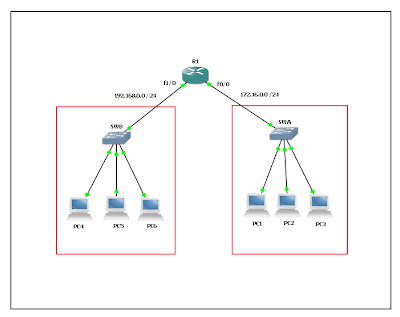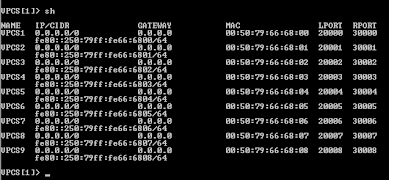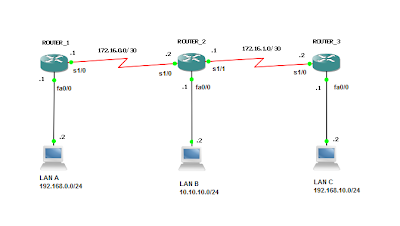Pada Cisco IOS, Wildcard masking sering digunakan untuk beberapa keperluan, diantaranya access-list. Access-list tidak menggunakan subnet mask, begitu juga beberapa routing protokol seperti EIGRP, OSPF. Jadi bagaimana kita menggunakan wildcard masking?
Untuk memahami cara kerja dan bagaimana kita menggunakannya, ada aturan dasarnya :
Ini adalah oktet pertama dari subnet 255.255.255.0 dalam bentuk bilangan binari, seperti yang kita lihat semua bit bernilai 1 yang akan membuat bilangan 255.
Ini juga oktet pertama dari subnet mask 255.255.255.0, tetapi sekarang menggunakan bit wildcard
Jadi, jika kita harus menggunakan wildcard, kita balikkan saja bitnya, dari "on" ke "off" atau dari 0 ke 1 begitu pula sebaliknya dari "off" ke "on" atau dari 1 ke 0.
Sudah jelas?
OK kita coba lagi dengan subnet mask 255.255.255.128, apa wildcardnya?
Saya hanya akan menunjukkan oktet ke 4 saja dalam bentuk binari.
128 = 10000000
Ini adalah oktet ke-empat (128) dalam bentuk bit, kita balikkan bitnya
??? = 01111111
nilai 01111111 sama dengan 127 dalam bentuk desimal.
Jadi subnet mask 255.255.255.128 akan menjadi 0.0.0.127 dalam bentuk wildcard.
OK kita telah tahu bagaimana mencari wildcard masking, lalu bagaimana menggunakannya?
Wildcard masking digunakan untuk :
1. Menentukan single host
Untuk menentukan single host, berarti setiap bit harus cocok dengan ip address. Bit yang mempunyai arti nilai cocok adalah bit 0. Sehingga wildcard mask untuk single host adalah 0.0.0.0
2. Menentukan subnet
Untuk subnet kita akan perlu untuk mencocokkan setiap bit pada bagian NETWORK.
contoh aja biar jelas, misalkan ip 192.168.1.125/25. Notasi CIDR /25 = 255.255.255.128 sehingga wildcard masknya adalah 192.168.1.125 0.0.0.127
3. Jarak ip address / block size
Aturan yang sama berlaku 0-nilai cocok, 1-abaikan. Jika kita punya ip address 172.16.0.1 sampai 172.16.1.255, bagaimana menentukan wildcard masknya?
Kita pecah oktet ketiga
172.16.0.x ------- binari 00000000
172.16.1.x ------- binari 00000001
Kita ingin mencocokkkan bit yang ke-23. Subnet untuk /23 adalah 255.255.254.0 maka wildcard masknya adalah 0.0.1.255
Keren kan?
Untuk memahami cara kerja dan bagaimana kita menggunakannya, ada aturan dasarnya :
- bit 0 -- nilai cocok
- bit 1 -- nilai diabaikan
Ini adalah oktet pertama dari subnet 255.255.255.0 dalam bentuk bilangan binari, seperti yang kita lihat semua bit bernilai 1 yang akan membuat bilangan 255.
Ini juga oktet pertama dari subnet mask 255.255.255.0, tetapi sekarang menggunakan bit wildcard
Jadi, jika kita harus menggunakan wildcard, kita balikkan saja bitnya, dari "on" ke "off" atau dari 0 ke 1 begitu pula sebaliknya dari "off" ke "on" atau dari 1 ke 0.
Sudah jelas?
OK kita coba lagi dengan subnet mask 255.255.255.128, apa wildcardnya?
Saya hanya akan menunjukkan oktet ke 4 saja dalam bentuk binari.
128 = 10000000
Ini adalah oktet ke-empat (128) dalam bentuk bit, kita balikkan bitnya
??? = 01111111
nilai 01111111 sama dengan 127 dalam bentuk desimal.
Jadi subnet mask 255.255.255.128 akan menjadi 0.0.0.127 dalam bentuk wildcard.
OK kita telah tahu bagaimana mencari wildcard masking, lalu bagaimana menggunakannya?
Wildcard masking digunakan untuk :
1. Menentukan single host
Untuk menentukan single host, berarti setiap bit harus cocok dengan ip address. Bit yang mempunyai arti nilai cocok adalah bit 0. Sehingga wildcard mask untuk single host adalah 0.0.0.0
2. Menentukan subnet
Untuk subnet kita akan perlu untuk mencocokkan setiap bit pada bagian NETWORK.
contoh aja biar jelas, misalkan ip 192.168.1.125/25. Notasi CIDR /25 = 255.255.255.128 sehingga wildcard masknya adalah 192.168.1.125 0.0.0.127
3. Jarak ip address / block size
Aturan yang sama berlaku 0-nilai cocok, 1-abaikan. Jika kita punya ip address 172.16.0.1 sampai 172.16.1.255, bagaimana menentukan wildcard masknya?
Kita pecah oktet ketiga
172.16.0.x ------- binari 00000000
172.16.1.x ------- binari 00000001
Kita ingin mencocokkkan bit yang ke-23. Subnet untuk /23 adalah 255.255.254.0 maka wildcard masknya adalah 0.0.1.255
Keren kan?